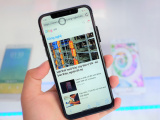-
 Cháy nhà 5 tầng trên phố Hàng Mã, Hà Nội
Cháy nhà 5 tầng trên phố Hàng Mã, Hà Nội -
 Hiện trường vụ lật úp xe con cầu Thanh Trì: CSGT thông tin nguyên nhân ban đầu
Hiện trường vụ lật úp xe con cầu Thanh Trì: CSGT thông tin nguyên nhân ban đầu -
 "Tất niên" 11h đêm và sự thật ngỡ ngàng về người vợ chuẩn "con dâu quốc dân"
"Tất niên" 11h đêm và sự thật ngỡ ngàng về người vợ chuẩn "con dâu quốc dân" -
 Hải Bánh công khai danh tính nam shipper lẻn vào nhà mình trộm cả chục triệu, tuyên bố cực căng
Hải Bánh công khai danh tính nam shipper lẻn vào nhà mình trộm cả chục triệu, tuyên bố cực căng -
 Nhà thông gia từng coi thường bố mẹ tôi vì nghèo, cho đến ngày cưới và hành động khiến họ lặng đi
Nhà thông gia từng coi thường bố mẹ tôi vì nghèo, cho đến ngày cưới và hành động khiến họ lặng đi -
 Công an phát cảnh báo khẩn đến người dân về việc nhận quà Tết 400.000 đồng
Công an phát cảnh báo khẩn đến người dân về việc nhận quà Tết 400.000 đồng -
 Không có phép màu với bé trai 5 tuổi mất tích nhiều ngày ở Thanh Hóa, xót xa nơi tìm thấy con
Không có phép màu với bé trai 5 tuổi mất tích nhiều ngày ở Thanh Hóa, xót xa nơi tìm thấy con -
 Hé lộ lời khai của nữ giám đốc trong vụ lừa đảo bán vé show "Về đây bốn cánh chim trời"
Hé lộ lời khai của nữ giám đốc trong vụ lừa đảo bán vé show "Về đây bốn cánh chim trời" -
 Nhìn lại năm 2025: Khi những tiên đoán từ gần ba thập kỷ trước của người Mỹ trở thành sự thật
Nhìn lại năm 2025: Khi những tiên đoán từ gần ba thập kỷ trước của người Mỹ trở thành sự thật -
 Loạt chính sách giáo dục chính thức có hiệu lực từ đầu năm 2026
Loạt chính sách giáo dục chính thức có hiệu lực từ đầu năm 2026
Công nghệ
01/10/2018 15:47Lý do và cách lấy thông tin UDID của iPhone Xs và Xs Max
Nếu bạn đã nâng cấp lên iPhone Xs hoặc Xs Max mới thì việc màn hình Home không hoạt động ở chế độ ngang không phải là vấn đề duy nhất mà bạn phải gặp mà quá trình truy cập UDID không phải là điều dễ dàng.

UDID được sử dụng để đăng ký thiết bị iOS trong cổng thông tin dành cho nhà phát triển Apple, cho phép bạn thử nghiệm các ứng dụng iPhone hoặc cài đặt bản cập nhật phần mềm iOS beta.
Đáng buồn là bạn không còn có thể sử dụng phương pháp iTunes để có được UDID trên iPhone Xs và Xs Max như cách truyền thống với các thiết bị cũ. Tuy nhiên bạn có thể thực hiện như hướng dẫn dưới đây để lấy dữ liệu này.
- Kết nối iPhone với máy Mac.
- Điều hướng đến About This Mac.

- Nhấp vào System Report và chọn USB.
- Nhấp vào iPhone và sao chép giá trị bên cạnh nhãn Serial Number.
- Sao chép và dán giá trị. Sau đó, bạn cần phải thêm dấu gạch ngang (-) sau chữ số thứ 8.
- Đây chính là UDID cho iPhone Xs và Xs Max của bạn.

Nếu đang sử dụng máy tính Windows thì bạn có thể sử dụng tiện ích iFunBox, tải về tại http://www.i-funbox.com, để có được UDID cho iPhone Xs và Xs Max. Đó là một phương pháp dễ dàng hơn nhiều. iFunBox cho Mac dường như không cung cấp UDID.
Đối với các kiểu iPhone cũ hơn, bạn có thể lấy UDID bằng các bước sau: Kết nối iPhone với máy Mac hoặc Windows và khởi chạy iTunes. Trong iTunes, nhấp vào biểu tượng iPhone ở trên cùng và điều hướng đến tab Summary. Nhấp vào nhãn Serial Number cho đến khi nó thay đổi thành UDID, điều này sẽ hiển thị trường Identifier và 40 ký tự đại diện. Nhấn Command + C (người dùng Windows - Ctrl + C) để sao chép UDID vào khay nhớ tạm của hệ thống.
Theo Kiến Tường (Dân Việt)







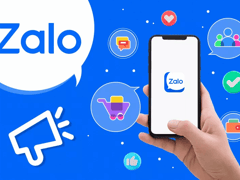
- Ngủ trưa bao lâu thì hợp lý: Thời gian ngủ giúp tỉnh táo buổi chiều (10:23)
- Thực hư thông tin Bích Phương nhận cát-xê nửa tỷ đồng cho một show diễn 3 bài (10:17)
- Trung Quốc thặng dư thương mại hơn 1.000 tỷ USD: Dòng tiền đang âm thầm chảy đi đâu? (10:15)
- Cháy nhà 5 tầng trên phố Hàng Mã, Hà Nội (10:12)
- Hiện trường vụ lật úp xe con cầu Thanh Trì: CSGT thông tin nguyên nhân ban đầu (10:09)
- Đạo diễn Vbiz tung bộ ảnh cầu hôn bạn gái giữa núi tuyết Hàn Quốc (55 phút trước)
- Vụ siêu trộm khoét vách ngân hàng tại Đức: 30 triệu Euro "không cánh mà bay" giữa kỳ nghỉ Giáng sinh (1 giờ trước)
- "Tất niên" 11h đêm và sự thật ngỡ ngàng về người vợ chuẩn "con dâu quốc dân" (1 giờ trước)
- Tháng cuối năm Ất Tỵ: 2 con giáp cần hết sức cẩn thận, 1 con giáp tài lộc rực rỡ (1 giờ trước)
- Ý thức kém của nam tài xế VinFast VF 3: Chặn đường mua xôi còn buông lời khiếm nhã với phụ nữ (1 giờ trước)